Нумерація сторінок. Колонтитули.
Колонтитули.
Із додаткових можливостей оформлення текстового документа в Word – користувачами найчастіше використовуються колонтитули.
Колонтитул – це текст, який розміщується у спеціально відведеній області, у верхній або нижній частині сторінки (верхній та нижній колонтитули). В колонтитул, зазвичай, включається додаткова інформація про документ: назва документу чи його розділу, номер сторінки, прізвище автора, дата створення, логотип або будь-який графічний елемент, який має бути присутнім на кожній сторінці документа, тощо.
Колонтитули розміщуються на всіх сторінках друкованого видання, за винятком: титульних аркушів, вихідних даних, сторінок та вклейок, що заповнені ілюстраціями. Також колонтитул може бути відсутнім на лівих сторінках видання.
Вставити колонтитул на сторінку документа можна наступним чином:
- перейти до вкладки Вставлення;
- у розділі Колонтитули розгорнути галерею колонтитулів, верхнього або нижнього;
- обрати макет колонтитула;
- додати вміст колонтитула;
- натиснути кнопку Esc для завершення створення колонтитула.
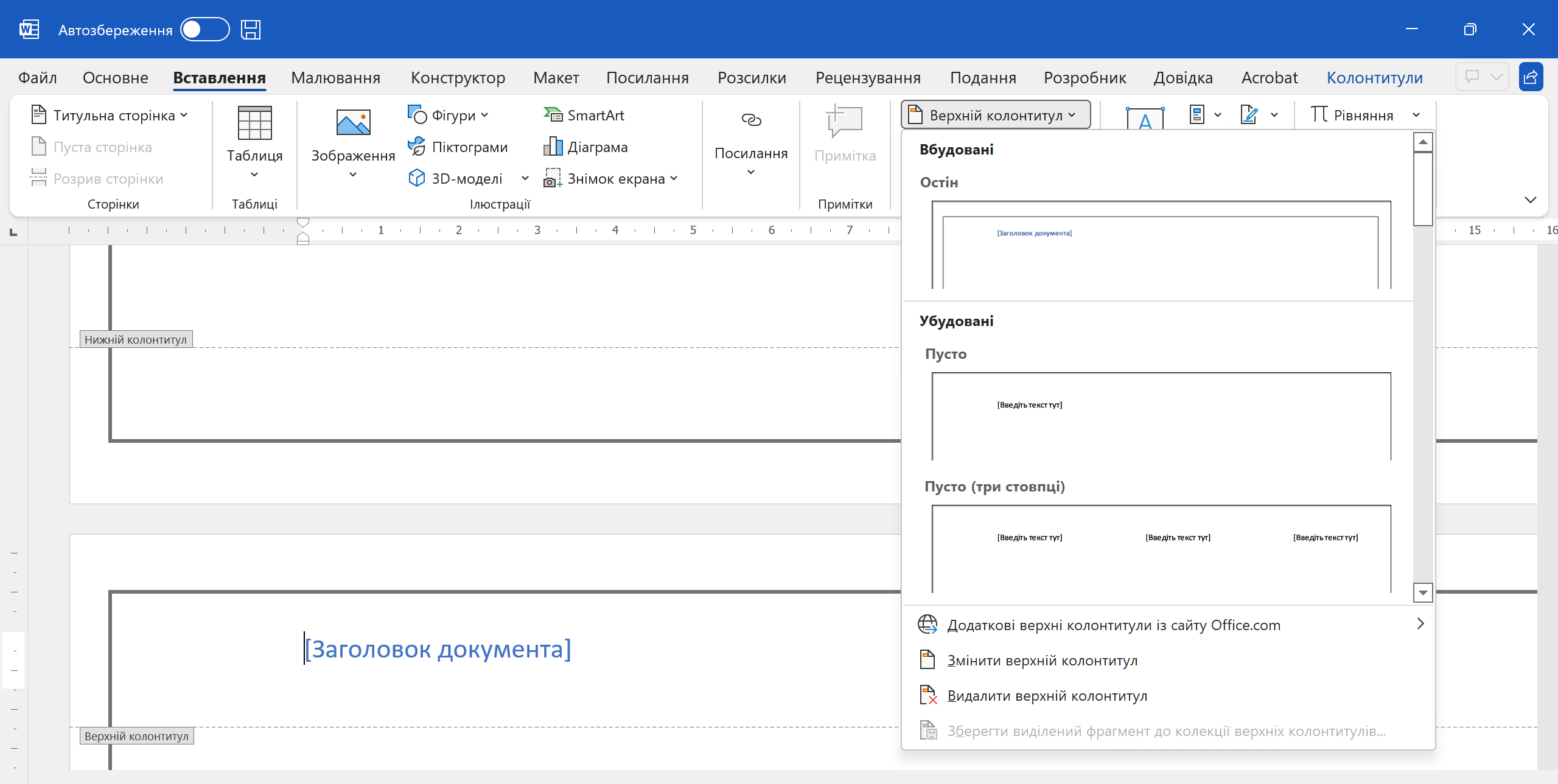
При створенні колонтитулів у вікні документа з’являються тимчасові пунктирні лінії, що позначають межі верхнього та відповідно нижнього колонтитулів. На стрічці команд з’являється додаткова вкладка Колонтитули.
Після завершення створення колонтитулів, їх вміст починає відображатися на всіх сторінках документа, без винятку.
Зауважимо, що при додаванні нових сторінок в документі, автоматично додаються і колонтитули, які були налаштовані в ньому.
Редагування колонтитулів.
Для редагування колонтитулів треба:
- перейти до вкладки Вставлення;
- у розділі Колонтитули розгорнути галерею колонтитулів, верхнього або нижнього;
- обрати пункт Змінити верхній (нижній) колонтитул;
- змінити вміст колонтитула;
- натиснути кнопку Esc для завершення редагування колонтитула.
Але, більш зручно переходити в режим створення-редагування колонтитулів, можна через подвійний клік лівої клавіші миші, відповідно по верхній або нижній області поля сторінки, саме там де розташовуються колонтитули.
За своїм функціоналом область колонтитула нічим не відрізняється від текстової області документа, тобто вміст колонтитулу можна змінювати за допомогою тих самих команд форматування, які застосовуються до звичайного тексту чи об’єктів на сторінці Word.
Інші колонтитули для першої сторінки.
Як було зазначено перед цим, колонтитули не розміщуються на титульних сторінках. Проте, за замовчуванням, при створенні нового документа, колонтитули відображаються на всіх сторінках без винятку.
Прибрати колонтитули з першої сторінки документа можна декількома способами.
Вставити титульну сторінку:
- на панелі інструментів перейти до вкладки Вставлення;
- в розділі Сторінки, розгорнути галерею Титульна сторінка;
- обрати один із варіантів оформлення титульної сторінки.
Призначити інший (винятковий) колонтитул для першої сторінки документа:
- перейти в режим створення-редагування колонтитулів;
- в додатковій вкладці Колонтитули, в розділі Параметри, встановити галочку навпроти параметру Інші для першої сторінки.
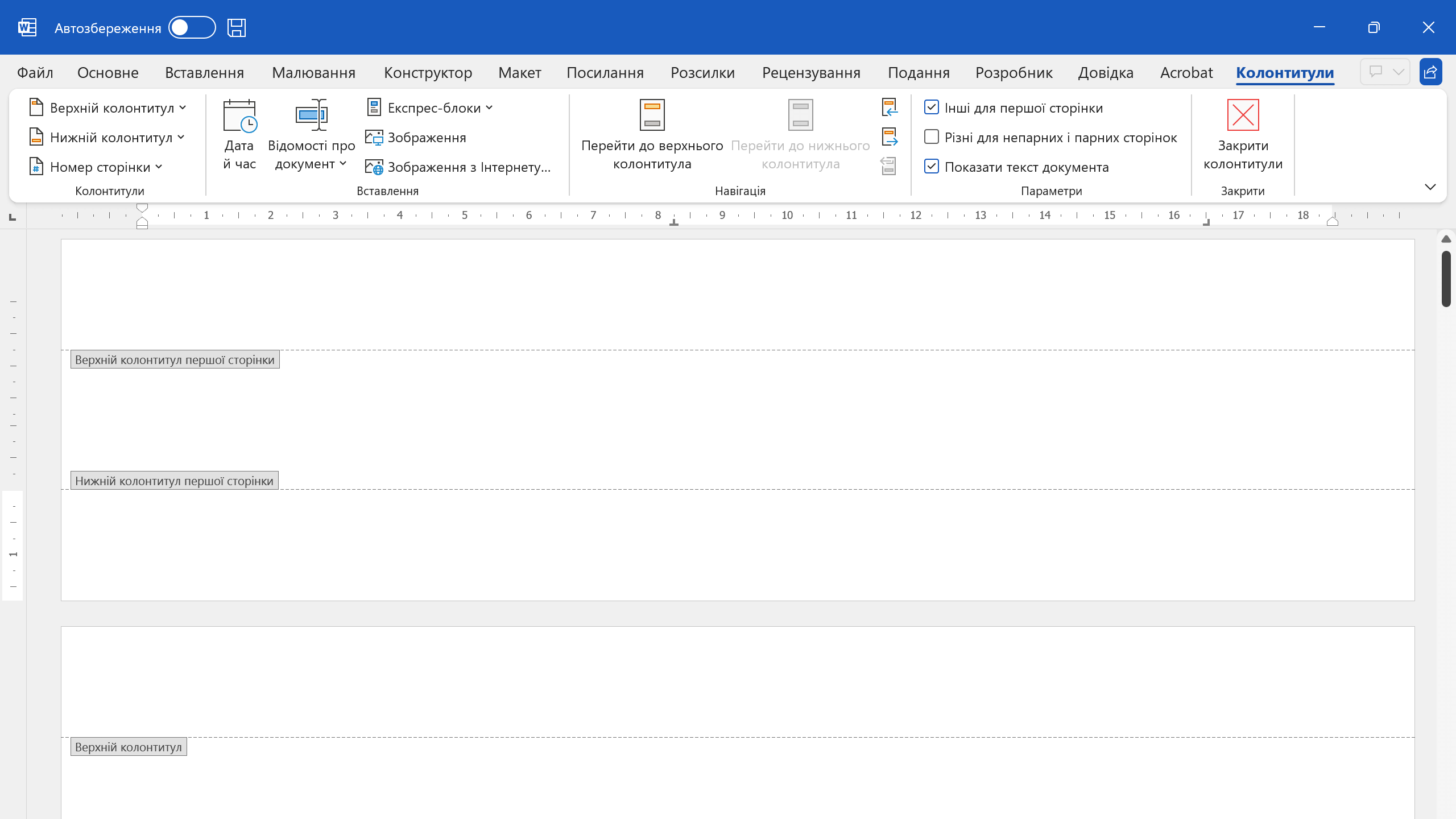
Треба звернути увагу, як змінилися назви колонтитулів на першій сторінці. Нові позначення вказують на те, що тепер вміст колонтитулів саме першої сторінки (якщо він потрібен) буде відрізнятися від колонтитулів інших сторінок документа.
Нумерація сторінок.
Окрім загальної інформації про документ, колонтитули можуть містити також і нумерацію сторінок.
Для встановлення нумерації сторінок в документі треба:
- на панелі інструментів перейти до вкладки Вставлення;
- у розділі Колонтитули обрати команду Номер сторінки;
- в меню, що з’явиться, обрати один із варіантів розташування номеру сторінки;
- у відповідній галереї обрати макет та розташування номеру сторінки;
- натиснути кнопку Esc для завершення редагування колонтитула.
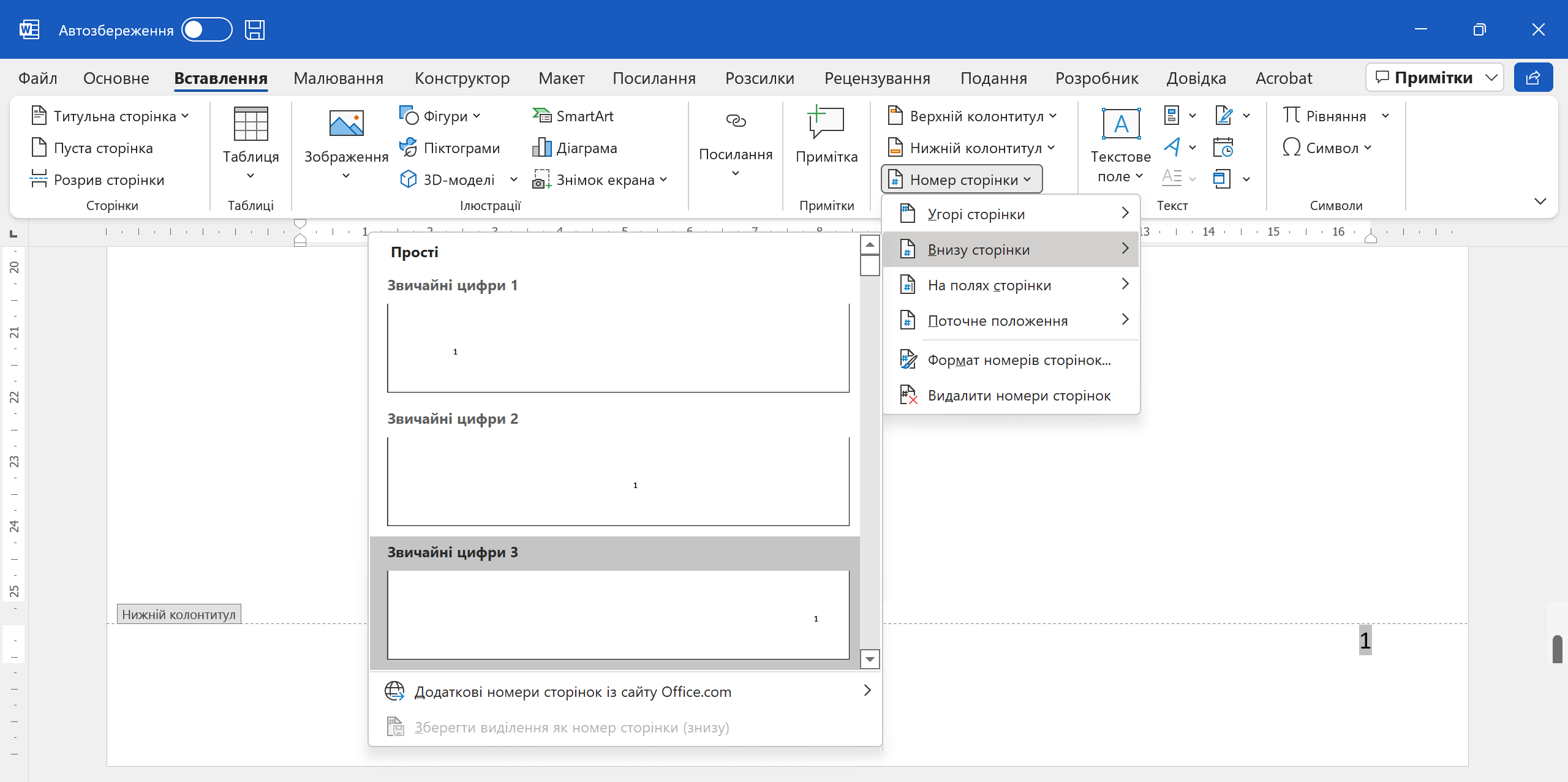
Треба відмітити, що до нумерації також можна застосовувати форматування, як і до звичайного тексту. Нумерація відбувається в автоматичному режимі з появою в документі нових сторінок.
Різні колонтитули для парних та непарних сторінок.
Деякі документи, такі наприклад як: методичні посібники, брошури, наукові журнали, повинні мати особливе оформлення. Пов’язано це з тим, що друк таких документів є двостороннім, тобто на одному аркуші буде надруковані дві сторінки.
Для правильного друку таких документів потрібно, щоб номер сторінок розташовувався з краю, але ліве та праве розташування повинні чергуватись відповідно на непарних та парних сторінках.
Налаштувати різні колонтитули для парних та непарних сторінок можна наступним чином:
- перейти в режим створення-редагування колонтитулів;
- в додатковій вкладці Колонтитули, в розділі Параметри, встановити галочку навпроти параметру Різні для непарних і парних сторінок;
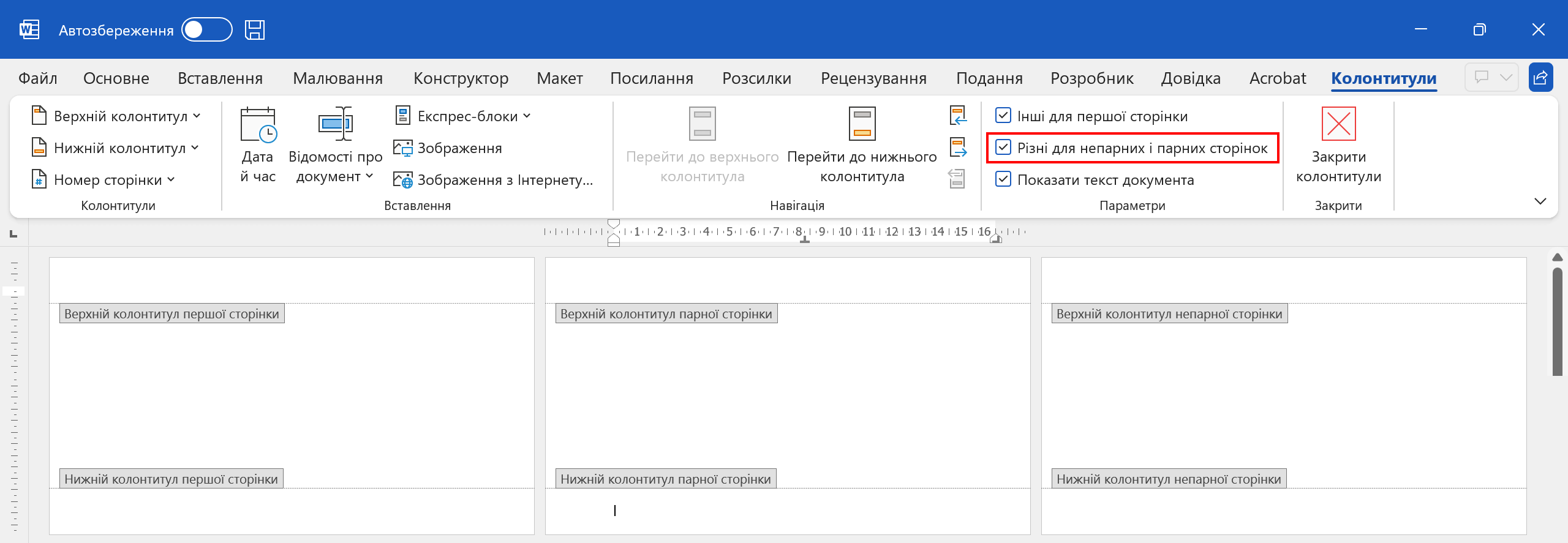
- встановити текстовий курсор у відповідний колонтитул парної або непарної сторінки;
- за допомоги розділу Колонтитули налаштувати нумерацію або вміст колонтитулів;
- натиснути кнопку Esc для завершення створення колонтитулів.
Після застосування параметру Різні для непарних і парних сторінок, сторінки документу автоматично поділяються на парні та непарні (про це свідчать назви самих колонтитулів), відповідно і вміст цих колонтитулів буде відрізнятися при їх налаштуванні.
Таким чином, в Word існує три різні види колонтитулів: першої, парної та непарної сторінок
Різні колонтитули для окремих розділів.
Word не дозволяє створювати окремий колонтитул для кожної сторінки, він завжди є загальним для всього розділу. Однак, в деяких документах, особливо в науково-популярних виданнях, кожна стаття містить свої особисті колонтитули.
Налаштувати різні колонтитули для окремих розділів можна наступним чином:
- розбити документ на розділи:
- встановити текстовий курсор у кінець розділу;
- перейти на панелі інструментів до вкладки Макет;
- в розділі Параметри сторінки, обрати команду Розриви;
- із списку, що з’явиться, обрати розрив розділу Наступна Сторінка;
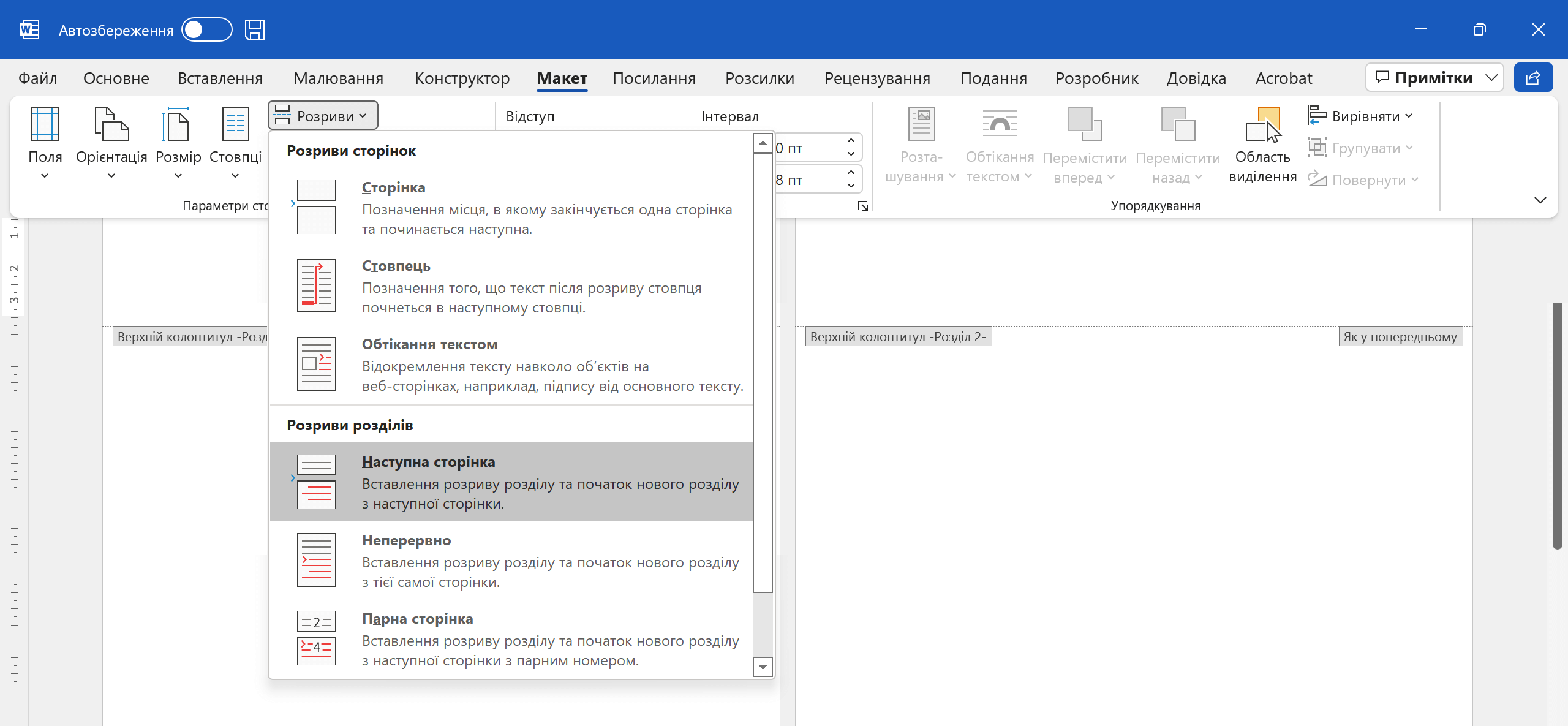
- налаштувати колонтитули:
- в режимі створення-редагування колонтитулів перейти до додаткової вкладки Колонтитули ;
- поставити текстовий курсор в область колонтитулу Розділ 1;
- у розділі Колонтитули обрати макет колонтитула або додати його самостійно;
- поставити текстовий курсор в область колонтитулу Розділ 2;
- у розділі Навігація вимкнути параметр Як у попередньому;
- у розділі Колонтитули обрати макет колонтитула або додати його самостійно;
- натиснути кнопку Esc для завершення створення колонтитулів.
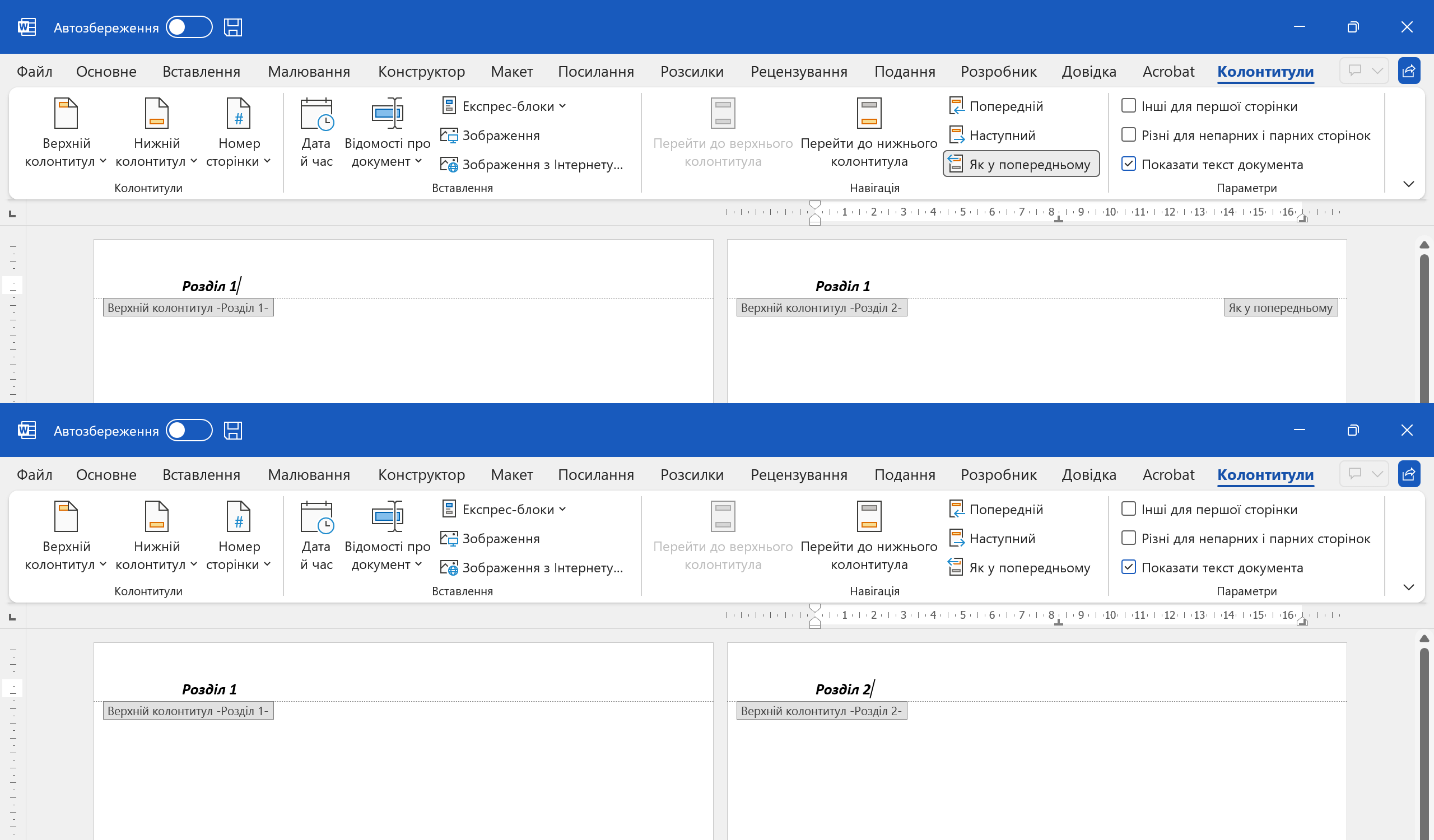
Треба зробити зауваження, після того як документ розбили на розділи, до назв колонтитулу додається позначка з номером поточного розділу, це суттєво спрощує навігацію по розділам документу, але колонтитули однаково залишаться зв’язаними між собою. Тобто відображають однакову інформацію, навіть при її зміні в колонтитулі будь якого із розділів.
Визначити чи дублюється вміст колонтитулу з попереднього розділу можна за допомоги підказки – Як у попередньому, вона знаходиться навпроти назви колонтитула. При вимиканні цього параметра, підказка зникає, хоча вміст колонтитулу, що дублювався із попереднього розділу, залишається. Його можна замінити інший колонтитул для другого розділу.
Налаштування нумерації сторінок в документі.
Існують випадки, коли нумерацію сторінок в документі треба починати з певного номера. Наприклад, коли вміст документу зберігається в декількох файлах, або кожна його глава має титульну сторінку, тощо. В такому разі номер сторінки кожного з розділів повинен враховувати кількість сторінок із попереднього.
Встановити певний номер для сторінки можна наступним чином:
- в режимі створення-редагування колонтитулів перейти до додаткової вкладки Колонтитули;
- у розділі Колонтитули розгорнути меню команди Номер сторінки, встановити нумерацію сторінок;
- у розділі Колонтитули розгорнути меню команди Номер сторінки та обрати пункт Формат номерів сторінок;
- у вікні Формат номера сторінки, в розділі Нумерація сторінок зробити активним поле почати з та вказати початковий номер сторінки розділу;
- для застосування налаштувань натиснути кнопку ОК.
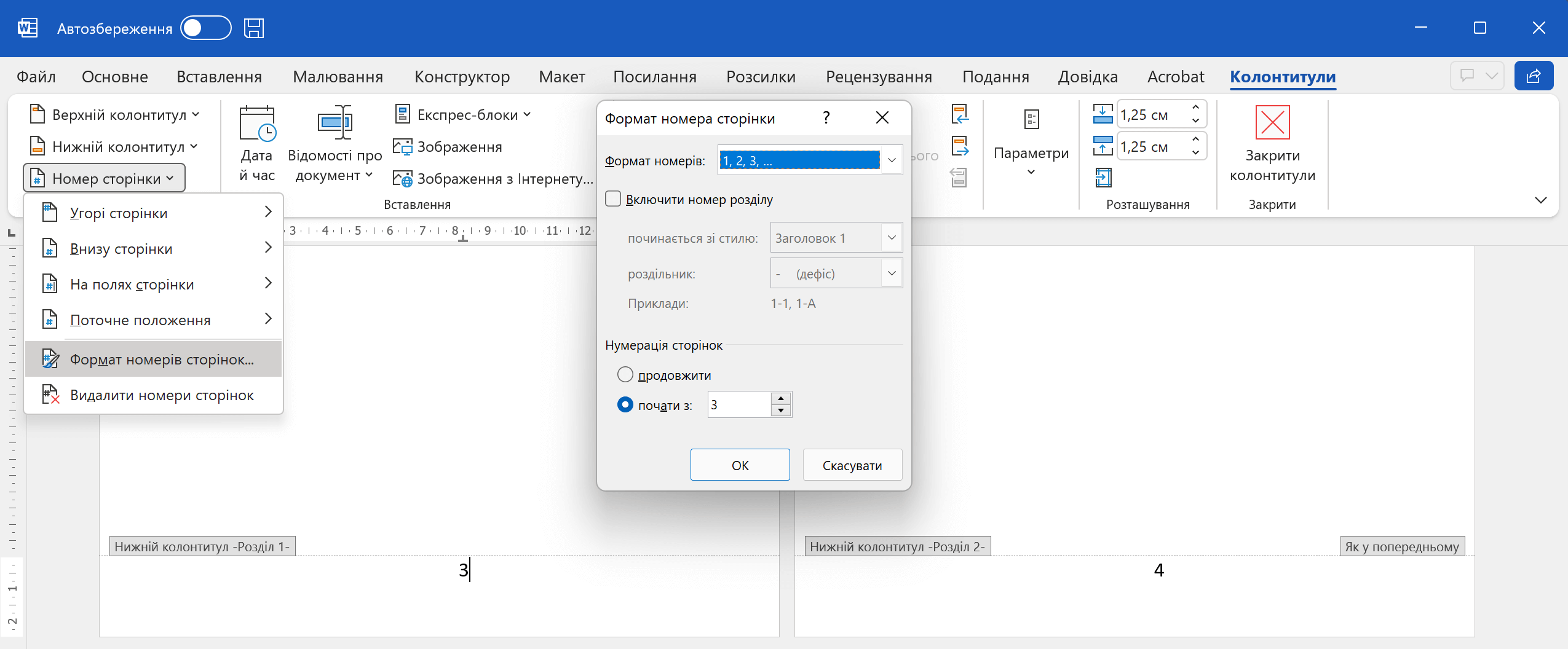
Зауважимо, якщо документ складається з декількох розділів, тоді для автоматичної нумерації його сторінок, параметр Як у попередньому треба залишити активним.
